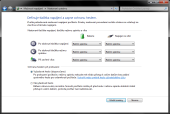Jak se zbavit jumplistů?
Když ve Windows 7 klepnete pravým tlačítkem na některou ikonku v hlavním panelu, zobrazí se panel s naposledy otevřenými soubory, s připnutými položkami, se seznamem oblíbených stránek a jinými položkami. Obsah tohoto panelu záleží na konkrétní aplikaci. Záznamy lze z panelů odstranit pomocí pravého tlačítka myši. Pro hromadné smazání těchto informací navštivte složku %APPDATA%\Microsoft\Windows\Recent\AutomaticDestinations\. Tuto cestu stačí zadat do nabídky Start a potvrdit klávesou Enter. V okně správce souborů pak záznamy prostě vymažete.
Otravné heslo po probuzení?
Vadí vám, že systém po probuzení vyžaduje zadání přihlašovacího hesla pro aktuálního uživatele? Tato vlastnost má své bezpečnostní opodstatnění, ale můžete se jí elegantně zbavit. Otevřete si Ovládací panel Možnosti napájení. Klepněte v něm na odkaz Po probuzení požadovat heslo. V další sekci ovládacího panelu pokračujte odkazem Změnit nastavení, které máte nyní k dispozici. Tím si zpřístupníte možnost změnit Vyžadování hesla po probuzení, na volbu Nevyžadovat heslo. Nastavení pak potvrďte tlačítkem Uložit změny.
Záloha registru ve Windows 7
Používáte čisticí programy? Řada z nich je spolehlivá, někdy však svou práci přeženou a smažou i data, která v počítači potřebujete. Proti smazání souborů se můžete bránit pravidelným zálohováním. Protože však čisticí programy mažou i některé záznamy z registru Windows, je vhodné se připravit i na takovou situaci. Pokud po čištění nebudou další programy pracovat správně, jednoduše vrátíte registr do původní podoby. Stiskněte Win+R, napište regedit a program spusťte. V Editoru registru klepněte pravým tlačítkem na položku Počítač a zvolte funkci Exportovat. Na výzvu zadejte název souboru a vyberte složku, do které se uloží exportovaný soubor REG. Případnou obnovu provedete jednoduše spuštěním tohoto souboru a potvrzením vložení informací zpět do registru.
Jak odstranit Internet Explorer?
Windows 7 přinesly poměrně snadnou možnost, jak ze systému odinstalovat webový prohlížeč Internet Explorer. Vzhledem k velikosti pevných disků v současných počítačích už asi nejde ani tolik o úsporu místa, jako spíše o morální potřebu.
Otevřete si Ovládací panel Programy a funkce. V něm klepněte na odkaz Zapnout nebo vypnout funkce systému Windows. Prohlédněte si seznam komponent systému, které jsou k dispozici. Položky s aktivní volbou, jsou v systému nainstalovány, ty bez ní aktivní nejsou. Pro odebrání Internet Exploreru 8 z Windows 7 tedy stačí, když u něj odstraníte zatrhovátko a klepnete na tlačítko OK.
Vylepšená kalkulačka ve Windows 7
Původně naprosto jednoduchá kalkulačka je zřejmě nejvíce přepracovaným prográmek, který je součástí Windows 7. Až do verze ve Windows Vista nabízela pouze přepínání mezi základním a vědeckým režimem. Nyní máte k dispozici také programátorskou a statistickou kalkulačku.
Úplnou novinkou jsou dodatečné funkce pro převod jednotek, výpočet data, spočítání hypotéky nebo leasingu. Najdete je v nabídce Zobrazit. Tyto funkce přidají ke kalkulačce boční panel s několika nabídkami a políčky pro vyplnění. Na základě zadaných údajů spočítají nějaký výsledek. Zpět do základní podoby kalkulačku přepnete pomocí funkce Zobrazit | Základní.
Klávesové zkratky pro umístění oken
Nová funkce Aero Snap umožňuje rychle připínat okna otevřených programů k okrajům obrazovky. Stačí je tam přesunout pomocí myši. Téhož však dosáhnete i pomocí klávesových zkratek - a v podstatě také mnohem rychleji a pohodlněji.
Win+šipka vpravo připne okno k pravému okraji obrazovky
Win+šipka vlevo připne okno k levému okraji obrazovky
Win+Shift+šipka nahoru roztáhne okno na výšku
Win+šipka dolů vrátí okno do původní podoby, nebo jej z ní minimalizuje do hlavního panelu
Ikonky v oznamovací oblasti
Upravte si seznam ikonek v oznamovací oblasti Windows. Jejich automatické skrývání po nějaké době je sice příjemné a šetří místo, někdy je však spíše na obtíž. Například ikonka programu Skype se standardně automaticky ukrývá. V momentě, kdy vám někdo napíše a budete mít zmeškanou zprávu, nedozvíte se o ní do doby, než si rozklepnete kompletní seznam ikonek. Proto je vhodné si ikonku Skype zobrazit trvale.
Klepněte na tlačítko se šipkou v oznamovací oblasti Windows. V nabídce klepněte na odkaz Přizpůsobit. V seznamu ikonek vyhledejte zástupce programu, jehož ikonku chcete vidět neustále a z nabídky vedle něj vyberte nastavení Zobrazovat ikony a upozornění. Nastavení pak potvrďte tlačítkem OK.